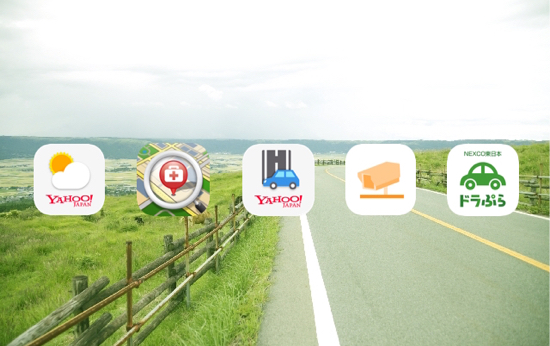どうもハンサムクロジです。
みなさん、iPhoneのスクリーンショット機能は活用できていますか?
スクリーンショットとは、iPhoneに表示された画面をそのまま画像として保存しておける機能。iPhoneを手に入れたばかりだと、まだうまく利用できていない方が多いのではないでしょうか。
ということで今回は、そのスクリーンショット機能の便利な使い方をまとめてご紹介したいと思います!!
スクリーンショットの撮影方法
iPhoneのスクリーンショット撮影方法はとっても簡単。電源ボタンを押しながらホームボタンを押すだけです。

機種によって電源ボタンの位置が違うので、そこだけご注意ください。iPhone 6/6 Plusは本体横、それ以前の端末は本体上部に設置されています。

また、アクセシビリティ機能を使うことで、タッチ操作でスクリーンショットを撮影することも可能。
設定アプリ→一般→アクセシビリティと開いて、ページ下部にある「AssistiveTouch」をタップ。機能を「オン」にします。
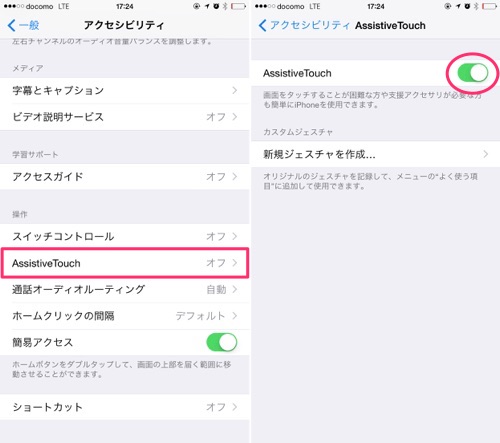
すると画面右下に半透明のボタンが出現します。これをタップして、デバイス→その他と開いていくと、スクリーンショットボタンが出現するはずです。タップして撮影しましょう。

これら、2つの方法でスクリーンショットを撮影することができます!
撮影方法が分かったら、次は活用方法をチェックしてみましょう!!
1.マップアプリのルート検索結果をメモ
友だちと待ち合わせしている時や、移動ルートを教えたい時、事前に調べたルートをメモしておきたい時など、マップアプリで表示した内容をスクリーンショットすると便利です。
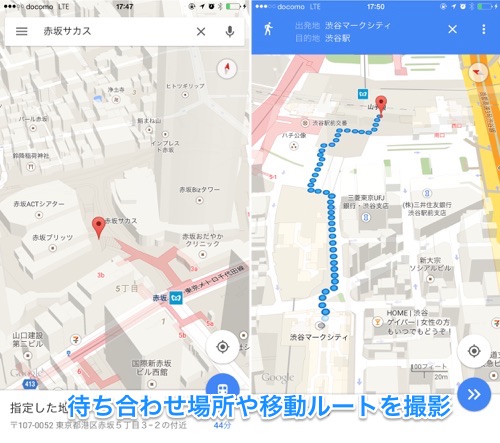
「ここで待ち合わせだよ!」とか「このルートが最短だよ!」などといったメッセージと一緒に画像を送信すれば、スムーズにやりとりできるはずです!
2.電車の乗り換え方法をメモ
友だちに自分がどういうルートで待ち合わせ場所へ向かうのか教えたい時や、友だちに最短での乗り換えルートを教えたい時など、乗り換えアプリで調べた結果をスクリーンショットして送ると便利です。
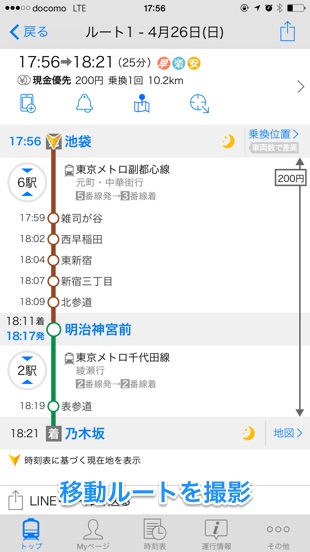
アプリの画面をそのまま送信できるので、細かな情報までスピーディーに共有できます。
自分用のメモとしても活用できて便利ですよ!
3.電車やバスの時刻表をメモ
乗り換え案内とあわせて、時刻表をスクリーンショットしておくのも便利です。
ネット検索で見つけた最寄りのバス停の時刻表は、すかさずスクリーンショットして保存しておきましょう。調べ直す必要がなくなります。
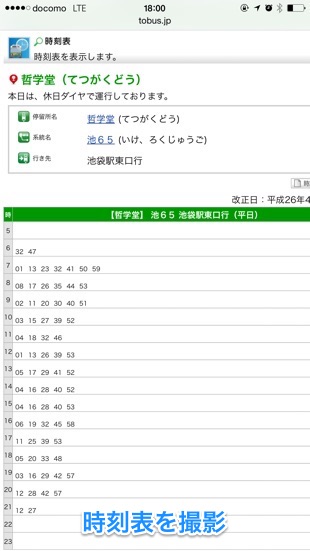
4.大事なメールをメモ
重要な要件が書かれたメールもスクリーンショットしておくと便利です。ネットショップで買い物をした際に送られてくる確認メールや、大事なイベントの日程が書かれたメールなど、メモをとる前にスクリーンショットしてしまいましょう!
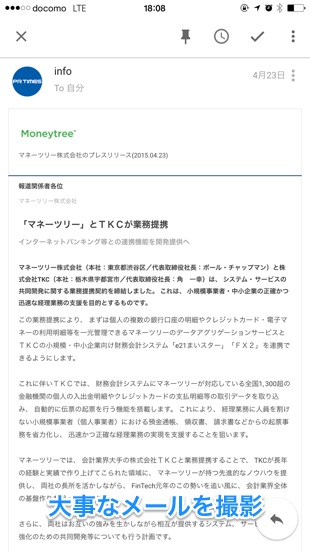
ただし、撮影後にフォルダ分けするなど、あとで見つけやすくしておく工夫も必要になってきます。撮影したスクリーンショットを失くしてしまわないように注意です!
5.便利なサイトをメモ
ネット検索などで見つけた便利なサイトなど、重要な情報が書かれている部分だけをスクリーンショットしておくと、メモ代わりに使えて便利です。
友だちに内容を教えたい時も、撮影したスクリーンショットをメールに添付して送るだけ。こちらは共有が楽ちん、相手は内容を把握しやすいということで一石二鳥です!
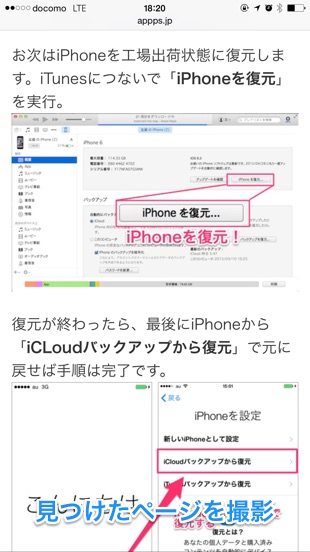
ちなみにページの全体を撮影して共有したい場合は専用の無料アプリがあるのでこちらを活用してみてください。シェアシートから簡単に撮影できますよ!!
以上、スクリーンショットの撮影方法と、活用法をご紹介しました。
熟練ユーザーにとっては当たり前のことが多かったと思いますが、もし参考になる部分があったならぜひ試してみてください!!